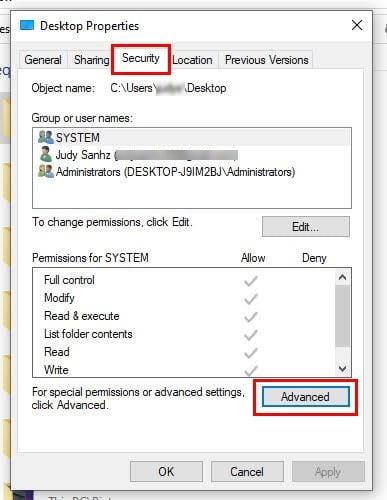Tudi če je to nekaj, česar še niste izkusili, je lahko zelo koristno vedeti, kako odpraviti težavo, ko datoteke ne morete preimenovati. Torej, ko naletite na težavo, veste, kaj storiti. Prav tako nikoli ne veš, kdaj se lahko prijatelj sooči s težavo, in ko jo odpraviš, ti dolguje uslugo.
Popravek: ni mogoče preimenovati datoteke v sistemu Windows 10
Lahko je frustrirajoče, če ne morete preimenovati datoteke v računalniku z operacijskim sistemom Windows. Vzroki za to težavo so različni. Razlog je lahko v tem, da nimate dovoljenja za preimenovanje datoteke ali pa imate datoteko odprto v drugi aplikaciji.
Vaš računalnik je lahko tudi zastarel ali pa se datoteka uporablja v ozadju, zato jo boste morali ustaviti. Možni vzroki se lahko naštevajo v nedogled, a pojdimo k metodam, s katerimi lahko to poskusite odpraviti. Še nekaj, ali ste prijavljeni kot skrbnik? Če niste, je popravek lahko tako preprost, kot da se pogovorite s svojim skrbnikom in mu omogočite dostop do datoteke.
Kaj pa, če je skrbnikov več? Kdo je lastnik datoteke, lahko preverite tako, da naredite naslednje. Odprite File Explorer in poiščite mapo. Z desno tipko miške kliknite nanjo in pojdite na Lastnosti . Kliknite zavihek Varnost, ki mu sledijo Napredne možnosti proti dnu. Ime in e-pošta lastnika bosta prikazana na vrhu.
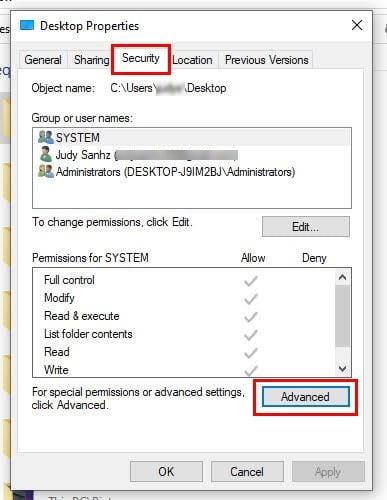
Možnost lastnosti Windows 10
Poleg podatkov o lastniku boste videli tudi možnost Spremeni. Če vam skrbnik da PIN ali geslo, lahko spremenite lastništvo datoteke. Če pa ne, nima smisla poskušati to storiti, ne da bi skrbnik vedel.
Preprečite uporabo datoteke v ozadju
Če se datoteka izvaja v ozadju, bi to lahko pojasnilo vse. Če želite preveriti, ali je temu tako, boste morali uporabiti upravitelja opravil. Če se ne spomnite, kako ga odpreti, je tukaj nekaj načinov, kako ga poskusite hitro odpreti.
- Pritisnite Ctrl + Alt Delete
- Ctrl + Shift + Esc
- Ikona Windows + X in na seznamu možnosti izberite Upravitelj opravil
- Z desno miškino tipko kliknite opravilno vrstico in ta bo tretja od spodaj
Ko ga odprete, poiščite program, ga kliknite z desno tipko miške in izberite možnost za zaključek opravila. Poskusite zdaj preimenovati datoteko.
Poiščite nevarne datoteke z možnostjo skritih datotek
Posebne datoteke, kot je samodejni zagon. inf, ima sloves povzročitelja težav, ki jih doživljaš. Če jih niste mogli najti, je to zato, ker morate omogočiti možnost Skrite datoteke. To lahko storite tako, da odprete datoteko in kliknete zavihek Pogled na vrhu.

Možnost skritih datotek v sistemu Windows 10
Na desni potrdite polje za možnost Skrite datoteke. Ne pozabite izbrisati datotek autorun.inf ali drugih datotek, za katere veste, da jih niste ustvarili.
Posodabljajte svoj računalnik z operacijskim sistemom Windows
Ko vaš računalnik deluje na najnovejši različici z vsemi dosedanjimi popravki napak, je manjša verjetnost, da bo virus naredil kakršno koli škodo ( glede na to, da uporabljate tudi protivirusni program ). Čakajoče posodobitve lahko vsebujejo popravke, ki jih vaš računalnik potrebuje, da ostane močan. Če želite hitro preveriti morebitne čakajoče posodobitve, kliknite ikono Start v sistemu Windows in kliknite zobnik , da odprete Nastavitve .
Ko ste v nastavitvah, kliknite Posodobitev in varnost , nato Windows Update . Če nimate čakajočih posodobitev, boste videli sporočilo Ste na tekočem.
Drugi nasveti, ki jih lahko poskusite
Če uporabljate brezplačen protivirusni program, preverite, ali lahko preklopite na plačljivega. Zaščito dobite z brezplačnim protivirusnim programom, vendar je zaščita pred običajnimi virusi osnovna; s plačljivim protivirusnim programom dobite napredno zaščito, kot je boljše odkrivanje neznane zlonamerne programske opreme, ki lahko povzroči nezmožnost preimenovanja datotek.
Ali imate mapo, v kateri je datoteka, z geslom? Če za šifriranje datoteke uporabljate tudi aplikacijo, je to lahko tudi razlog, zakaj datoteke ne morete preimenovati. Poskusite odstraniti zaščito z datoteke in preverite, ali lahko datoteko preimenujete. Drug razlog za to težavo so lahko pokvarjeni registri. Za odpravo vseh teh težav lahko uporabite orodje za čiščenje, kot je System Mechanics.
Nekatere napake vam lahko preprečijo stvari, kot je preimenovanje datotek. Morda se zdi celo neumno, ko vidite, kaj storiti, da se temu izognete, vendar se zgodi. Na primer, obstaja napaka v tem, ko si datoteke ogledate v majhnih ikonah; preprečuje, da bi jih preimenovali. Upajmo, da bo preklop na drug pogled odpravil težave, če je kriva ta napaka. Tukaj je opisano, kako lahko spremenite nastavitve ogleda .
Odprite File Explorer in pojdite na datoteko, ki jo želite preimenovati. Kliknite zavihek Pogled na vrhu in drugo možnost ogleda, ki ni majhna možnost. Izbirate lahko med naslednjim:
- Srednje ikone
- Velike ikone
- Zelo velike ikone
Nadaljnje branje
Obstajajo različne druge napake, ki jih lahko doživite. Obstajajo na primer napake modrega zaslona in napake, kot je disk je zaščiten pred pisanjem v sistemu Windows 10 . Druga napaka, s katero se nihče ne želi ukvarjati, vendar se zgodi, ko kritični proces umre , zato je tukaj nekaj metod za to težavo. Ustvarite lahko neskončen seznam napak, na katere lahko naletite v računalniku z operacijskim sistemom Windows, a če ga vzdržujete zdravega, je manjša verjetnost, da se bodo pojavile te težave.
Zaključek
Datoteko boste morda morali preimenovati, ker se je njena vsebina spremenila in trenutni naslov ni več pravilen. Vendar je lahko frustrirajoče, če vam računalnik tega ne dovoli, še posebej, če imate rok, ki ga morate upoštevati. Dobra novica je, da lahko težavo poskusite odpraviti na različne načine. Poskusite lahko z nasveti, kot je posodobitev računalnika ali spreminjanje načina ogledovanja datotek. Kako dolgo se že soočate s to težavo? Sporočite mi v spodnjih komentarjih in ne pozabite deliti članka z drugimi na družbenih medijih.